Envoi de raccourcis par courrier électronique
Il est possible de créer des raccourcis vers les dossiers ou documents enregistrés dans une bibliothèque, puis de les envoyer par courrier électronique sous la forme de pièces jointes.
|
REMARQUE
|
|
Pour procéder à des envois par courrier électronique, un compte et un profil de courrier électronique doivent avoir été préalablement configurés.
Si le bouton de sortie e-mail est utilisé alors que Microsoft Outlook n'a jamais été démarré pour joindre un document à un courrier électronique, une erreur se produit.
Il est également possible d'envoyer des documents en tant que fichiers d'application en pièces jointes. Pour plus d'informations, consulter la section suivante.
Il est possible de convertir en documents PDF des documents enregistrés dans une bibliothèque et de les joindre à un courrier électronique. Pour plus d'informations, consulter :
Pour plus d'informations sur les raccourcis vers des documents et des dossiers, consulter la section suivante.
|
Joindre des fichiers avec un bouton de sortie e-mail
Il est possible d'utiliser un bouton de sortie e-mail sur la barre de sortie pour créer et joindre des raccourcis.
|
REMARQUE
|
|
Pour créer et joindre un raccourci à un courrier électronique, configurez l'un des paramètres suivants pour le bouton de sortie e-mail.
[Joindre après la création d'un raccourci]
[Sélectionner lors de la mise en pièce jointe].
Pour plus d'informations sur les paramètres du bouton de sortie e-mail, consulter la section suivante.
|
1.
Sélectionner un document/dossier pour lequel créer et joindre un raccourci dans la Fenêtre de navigation de la liste des fichiers.
|
REMARQUE
|
|
Il est possible de sélectionner plusieurs dossiers ou documents afin de créer plusieurs raccourcis et de les joindre à un message électronique.
Il est impossible de créer et de joindre des raccourcis pour des sites, des bibliothèques, la Corbeille ou des autres raccourcis (*.iwl/*.iwlf). Il est également impossible de créer et de joindre des raccourcis pour des documents de la Corbeille ou de Mon bac.
|
2.
Cliquer sur  (bouton de sortie e-mail)
(bouton de sortie e-mail)
Ou faire glisser le document/dossier et le déposer sur  (bouton de sortie e-mail).
(bouton de sortie e-mail).
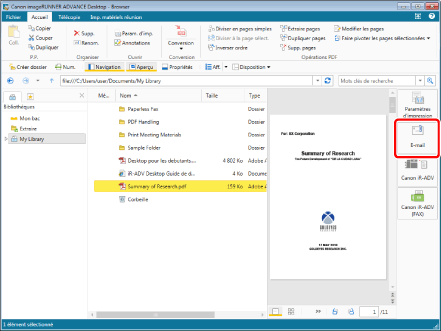
L'application de messagerie électronique démarre et l'écran permettant de créer un nouveau courrier électronique s'affiche.
|
REMARQUE
|
|
Si la case [Sélectionner lors de la mise en pièce jointe] est cochée parmi les paramètres du bouton de sortie e-mail, une boîte de dialogue permettant de choisir le format du fichier à joindre s'affiche. Dans ce cas, cliquer sur [Joindre un raccourci]. Pour plus d'informations, consulter la section suivante.
Il est également possible d'utiliser l'une des méthodes suivantes pour réaliser la même opération.
Cliquer sur
 pour un bouton de sortie e-mail affiché sur le ruban ou la barre d'outils. pour un bouton de sortie e-mail affiché sur le ruban ou la barre d'outils.Cliquer sur
 pour un bouton de sortie e-mail affiché sur le ruban ou la barre d'outils, puis sélectionner [Exécution]. pour un bouton de sortie e-mail affiché sur le ruban ou la barre d'outils, puis sélectionner [Exécution].Si les boutons ne s'affichent pas sur le ruban ou la barre d'outils, consulter les sections suivantes pour savoir comment les afficher.
|
3.
Saisir l'adresse électronique de destination, ainsi que le titre et le message, et envoyer le courrier électronique.
Annexion à l'aide d'un bouton de commande
Il est possible d'utiliser un bouton de commande du ruban pour créer et joindre des raccourcis.
|
REMARQUE
|
|
En cas d'utilisation d'un bouton de commande du ruban pour créer et joindre des raccourcis, ces derniers sont créés et associés au message électronique, quels que soient les paramètres définis pour le bouton de sortie e-mail.
|
1.
Sélectionner la bibliothèque, le dossier ou le document pour lequel un raccourci doit être créé et joint.
|
REMARQUE
|
|
Il est possible de sélectionner plusieurs dossiers ou documents afin de créer plusieurs raccourcis et de les joindre à un message électronique.
Il est impossible de créer et de joindre des raccourcis pour la Corbeille ou d'autres raccourcis (*.iwl/*.iwlf). Il est également impossible de créer et de joindre des raccourcis pour des documents de la Corbeille ou de Mon bac.
|
2.
Cliquer sur  (Créer racc. à joindre) dans le ruban.
(Créer racc. à joindre) dans le ruban.
 (Créer racc. à joindre) dans le ruban.
(Créer racc. à joindre) dans le ruban.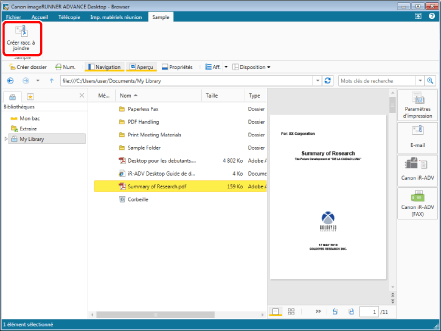
L'application de messagerie électronique démarre et l'écran permettant de créer un nouveau courrier électronique s'affiche.
|
REMARQUE
|
|
Si les commandes ne s'affichent pas sur le ruban de Desktop Browser, suivre l'une des étapes indiquées ci-dessous pour les afficher.
Cette opération peut également être effectuée avec les boutons d'outils de la barre d'outils. Si les boutons d'outils ne sont pas affichés sur la barre d'outils de Desktop Browser, consulter les rubriques suivantes pour les afficher.
|
3.
Saisir l'adresse électronique de destination, ainsi que le titre et le message, et envoyer le courrier électronique.